반응형
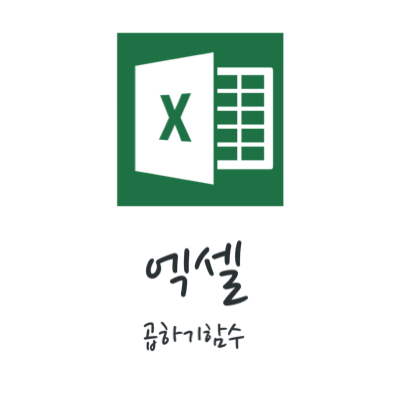
엑셀 곱하기 연산은 함수로도 혹은 단순 연산자로든 가능합니다.
사실 단순하게 “ * “라는 연산자로 계산해도 됩니다.
예를 들어 곱해야하는 값이 두개라면
아래와 같이
=A15*B15
이런 식으로 셀 하나 하나를 잡아가면서 해도 무방합니다.

그런데 만약 곱할 인자 값이 너무 많을 땐 어찌할까요?
예를 들어 아래 표에 있는 모든 값을 곱해야한다면?
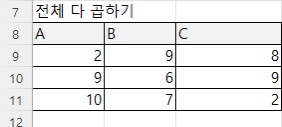
아마 이렇게 해야할 겁니다.
=A8*B8*C8*A9*B9*C9*A10*B10*C10
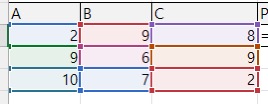
위의 예만 해도 총 9개의 셀을 선택하고 곱하기 연산자 (*)를 넣고를 반복해야하는데
여간 귀찮은게 아니죠
엑셀 곱하기 함수 PRODUCT 함수
이럴때 엑셀 곱하기 함수인 product 함수를 사용해보세요.
위의 예와 똑같이 아래 표의 9개 셀을 다 곱한다고 예를 들어보면요.
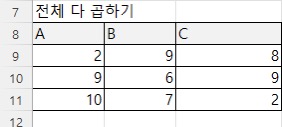
우선 엑셀 곱하기 값을 넣고 싶은 셀을 선택하고
=PRODUCT를 입력
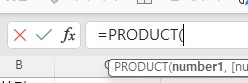
괄호 안에 곱하고 싶은 영역을 선택해주세요.
=PRODUCT(곱하고 싶은 영역)
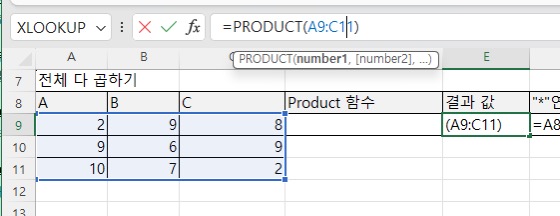
이렇게 하면 간단하게 9개나 되는 값의 곱셈을 할 수 있습니다.
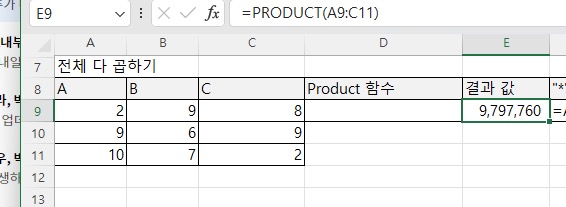
물론 PRODUCT 엑셀 곱하기 함수는 한행 한행 적용하여 드래그를 통한 함수 복사도 적용됩니다.
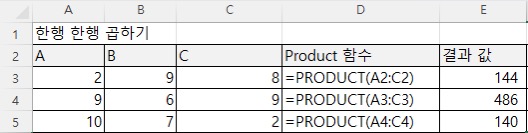
엑셀 곱하기 함수 PRODUCT 함수로 간단하게 엑셀에서 곱하기 연산을 해보세요.
반응형
'회사가 돈 쓰는 것들 > 오피스&앱 사용 꿀팁' 카테고리의 다른 글
| [원노트 기초 사용법] 원노트 설치, 가입과 기본 구조, 기본 사용법 (0) | 2023.12.20 |
|---|---|
| [엑셀팁] 마구잡이로 기록된 엑셀 날짜 자동 변환 (0) | 2023.12.07 |
| [엑셀팁] 엑셀 소수점 버림 하는 법 (1) | 2023.12.05 |
| [PPT팁]파워포인트 용량 파일 크기 줄이기 (3) | 2023.12.05 |
| [PPT팁] 파워포인트 PPT PDF 변환 하는 법 (3) | 2023.12.01 |



